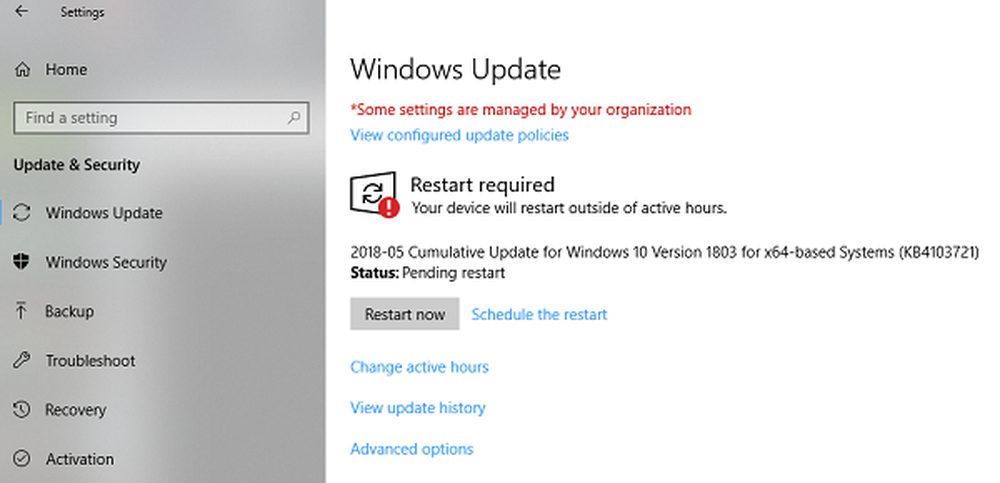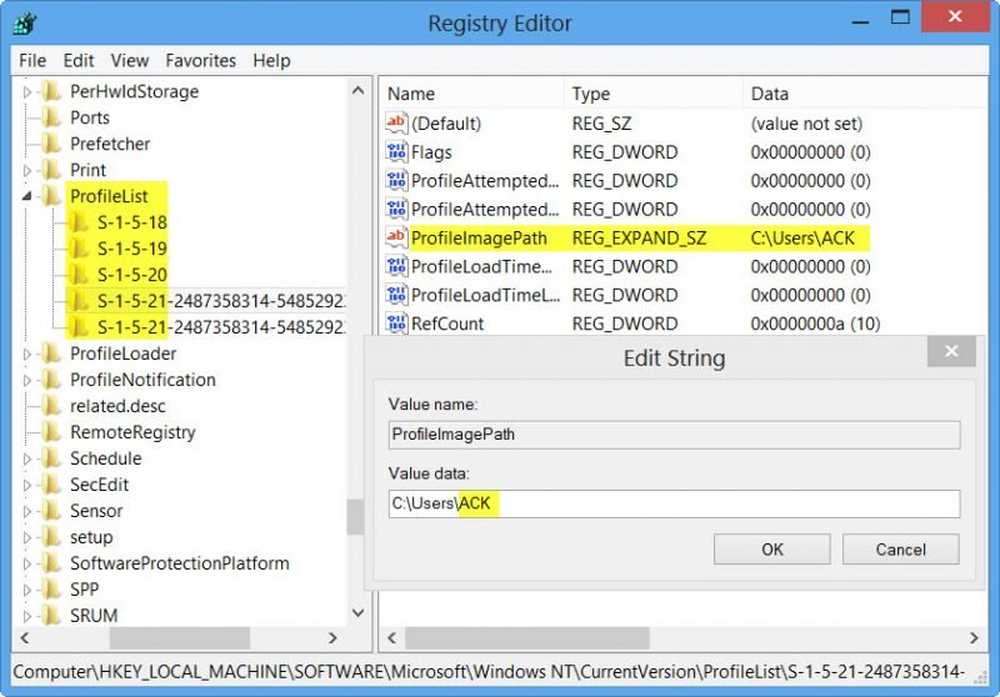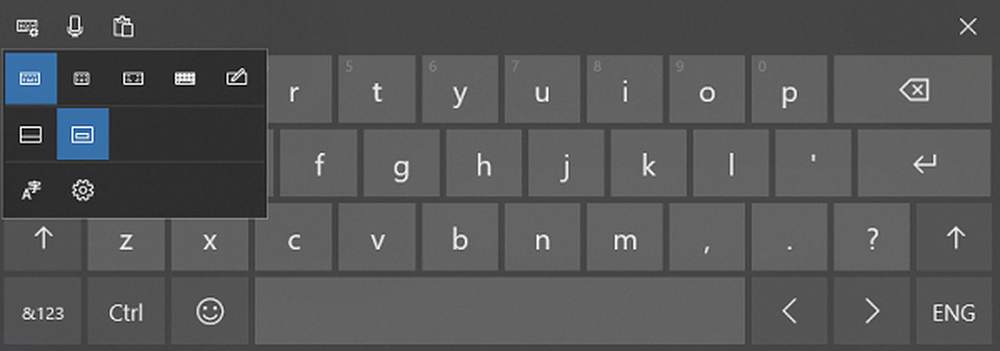Så här ändrar du Windows 10 App Notifications Priority Levels

Notera: Detta är en ny funktion som finns i Windows 10 Anniversary Update, som kommer denna sommar. Vid det här skrivandet är förhandsgranskningsversionen Build 14316. Det är inte ett alternativ i Windows 10 Version 1511 Build 10586.
Prioritera Windows 10-appmeddelanden
För att komma igång, gå till Inställningar> Meddelanden och Apps. Bläddra sedan ner listan och välj den app som du vill ändra prioritetsnivå.
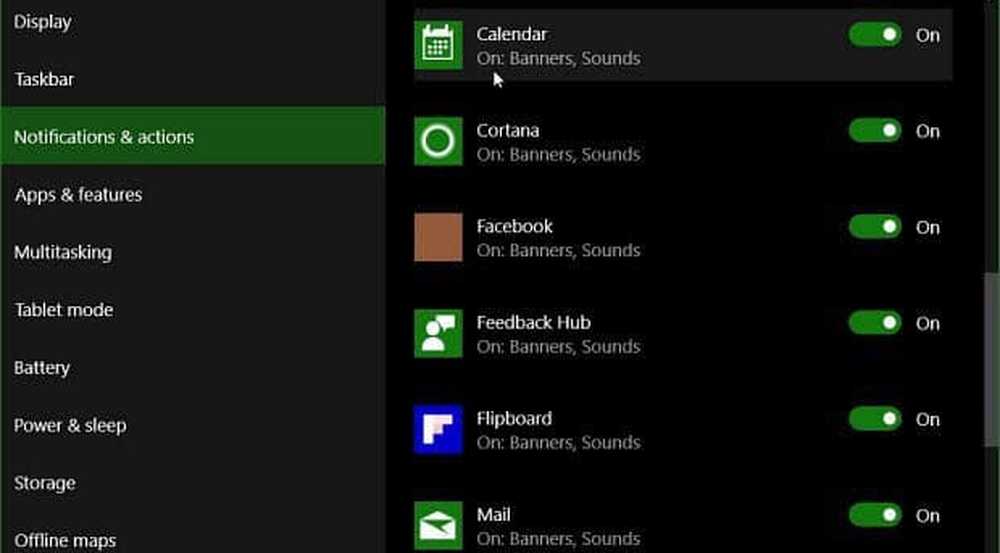
Här märker du att alla anmälningsalternativ fortfarande finns där och möjligheten att prioritera dem.
Under "Prioritet för meddelanden i handlingscenter" kan du välja mellan Normal, Hög eller Överst. De flesta av dina appar ställs som Normalt som standard. Hög kommer att visa meddelandet ovanför Normal, och Top är vad du ska välja för din mest nödvändiga app.
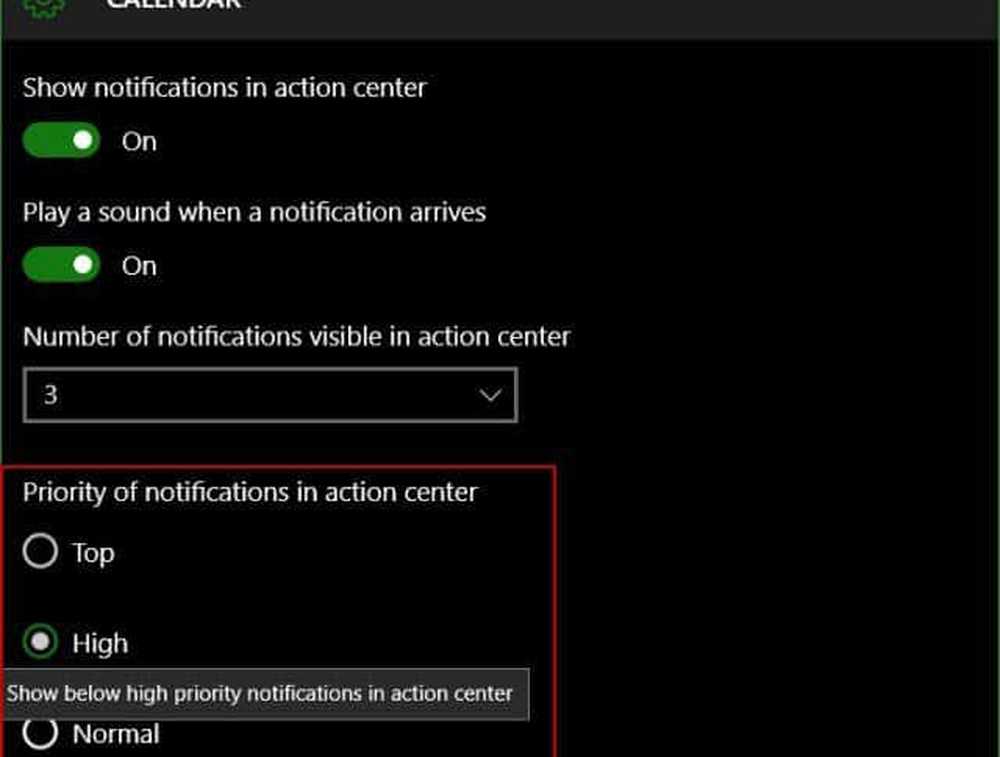
Det är också värt att notera att om du redan har en app välj på "bästa hunden" måste du bekräfta att du vill göra ändringen.
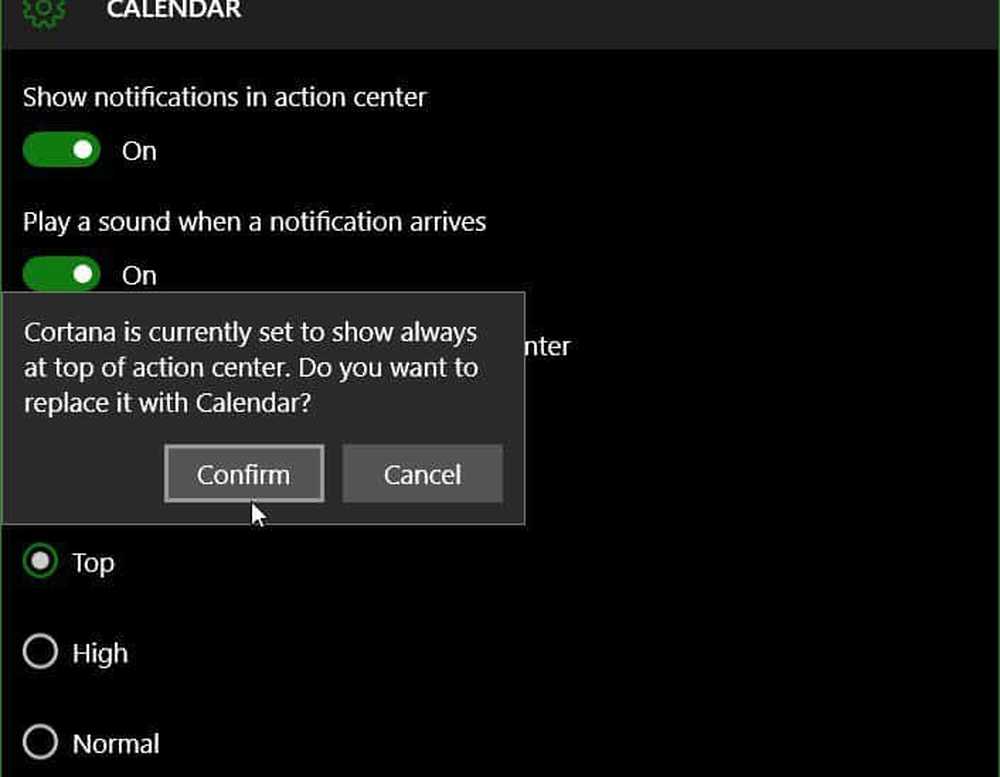
Om du är ett fan av Notifieringsfunktionen är detta ännu en ny funktion för Windows 10 som hjälper dig att förbättra ditt arbetsflöde under arbetsdagen.
Prioritera dina meddelanden är bara en av de coola nya funktionerna som kommer till Windows 10 årsjubileumsuppdateringen. Är du glada för det? Lämna en kommentar nedan och låt oss veta dina tankar. Eller gå med i våra nya och förbättrade Windows 10-forum.
Om du vill veta mer om Windows 10-appmeddelanden och Action Center, kolla nedan följande artiklar länkade nedan.
- Så här hanterar du Windows 10-appmeddelanden
- Så här konfigurerar och använder du Action Center i Windows 10
- Så här ändrar eller stänger du av meddelandeljud
- Så här inaktiverar du Action Center i Windows 10